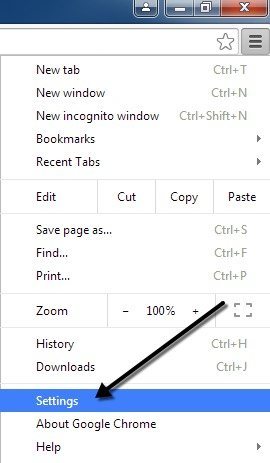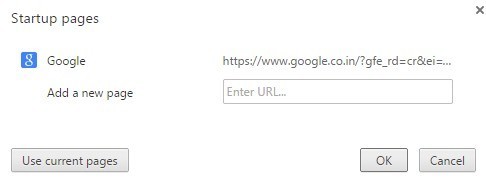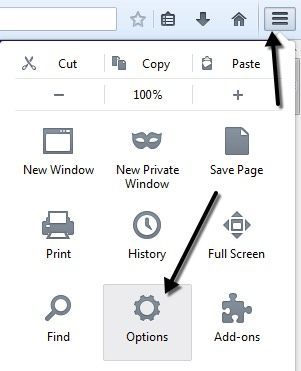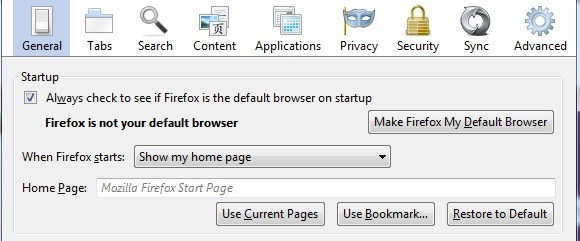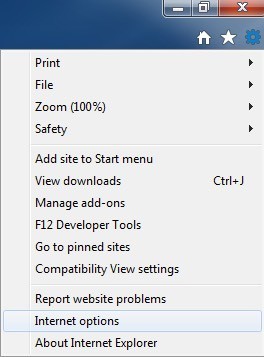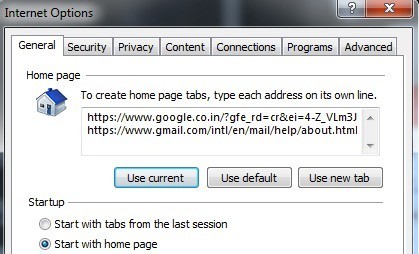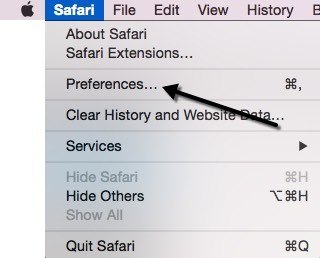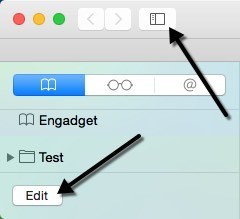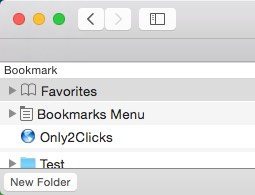새 탭의 기본 시작 페이지로 단축 다이얼을 사용하더라도 처음 시작할 때 여러 개의 탭이 열려있는 상태로 브라우저를로드하고 싶습니다. 일반적으로 내 이메일을 확인하고 특정 뉴스 사이트를 읽으므로 아침에 Chrome을 열면 두 개의 웹 사이트가 브라우저와 함께 자동으로 열리도록하는 것이 좋습니다.
Chrome, IE, Firefox 및 Safari에서 여러 홈페이지를 열도록 설정하는 방법을 알려 드리겠습니다. 이 과정은 브라우저에 따라 조금씩 다르므로 모든 주요 브라우저를 다루고 있습니다.
Chrome
Chrome에서 시작한 브라우저는 내가 좋아하는 브라우저이므로 순간. 일을 쉽게하기 위해 가장 먼저하고 싶은 일은 시작할 때 별도의 탭에로드하려는 다른 웹 사이트를 열면됩니다. 웹 사이트가 열리면 오른쪽 상단에 세 개의 수평선이있는 옵션 버튼을 클릭하십시오.
하단의 설정과 Chrome에서 새 탭이 열립니다. 시작시섹션이 표시되며 특정 페이지 또는 일련 페이지 열기 라디오버튼을 선택해야합니다. 그런 다음 페이지 설정링크를 클릭하십시오.
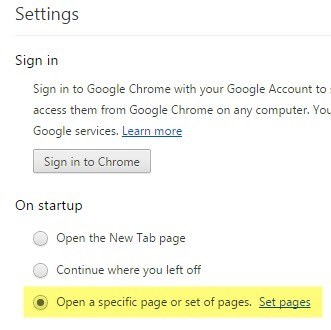
나타나는 팝업 창에서 이제 시작할 때 열어 둘 페이지 세트를 추가하십시오. 각 웹 사이트에 수동으로 입력하거나 현재 페이지 사용버튼을 누르면 시작 페이지를 채우기 위해 열려있는 현재 탭이 자동으로 사용됩니다. 그래서 설정에 들어가기 전에 탭으로 웹 사이트를 여는 것이 언급되었습니다.
웹 페이지가로드됩니다 브라우저를 설정 페이지에 입력하는 것과 같은 순서로 실행하십시오. 따라서 첫 번째 탭은 첫 번째 줄에있는 웹 사이트, 두 번째 줄에 대한 두 번째 탭 등이 될 것입니다.
Firefox
Chrome과 마찬가지로 먼저 웹 페이지를 열어야합니다. Firefox 설정 페이지로 이동하기 전에. 로드 한 후에는 Chrome과 마찬가지로 오른쪽 상단에있는 세 개의 가로 막대 버튼을 클릭하십시오.
옵션버튼과 팝업 창이 기본 설정으로 일반탭과 함께 표시됩니다. 시작에서 홈 페이지를 구성 할 수 있습니다. Firefox 시작시드롭 다운이 내 홈페이지 표시로 설정되어 있는지 확인하십시오.
>이제 홈 페이지 상자에 웹 주소를 수동으로 입력하고 각 웹 사이트를 | 기호를 클릭하거나 현재 페이지 사용또는 북마크 사용을 클릭 할 수 있습니다. 현재 페이지 사용은 Chrome과 동일한 방식으로 작동하며 북마크 사용은 북마크에서 사이트를 선택하기 만하면됩니다. 다시 말하지만, 교과서에 항목이 나열되는 순서는 탭에서 열리는 방법입니다.
Internet Explorer
계속 진행하기 전에 여기에서도 같은 절차를 따르고 페이지를 엽니 다. Internet Explorer에서 오른쪽 상단의 톱니 바퀴 아이콘을 클릭 한 다음 인터넷 옵션을 클릭하십시오.
대화 상자가 나타나고 일반 탭에서 현재 사용버튼을 클릭하면 홈페이지 탭을 빠르게로드 할 수 있습니다. 그렇지 않으면 각 행에 수동으로 입력해야합니다.
또한 시작섹션에서 홈 페이지로 시작선택된. 다른 모든 브라우저와 마찬가지로 텍스트 상자의 순서는 탭이 표시되는 순서입니다.
Safari
Safari는 버전 5 이후 Windows에서 업데이트되지 않았기 때문에 오른쪽 마음 속에 아무도 아마 그것을 사용하고 있기 때문에 여기에 언급하지 않을 것입니다. Mac의 경우 Safari를 활성 창으로 설정 한 다음 기본 탐색 모음에서 화면 상단의 Safari - 환경 설정을 클릭해야합니다.
그러면 일반 탭의 환경 설정 대화 상자가 나타납니다. 이제 Safari는 일반적인 규칙을 따르지 않고 텍스트 상자에 여러 페이지를 추가 할 수있는 유일한 브라우저입니다. 홈페이지상자를 볼 수 있으며 하나의 URL! 그렇다면 Safari를 사용하여 여러 개의 홈 페이지를 만들 수있는 방법은 무엇입니까?
자, 해킹은 약간 있지만 괜찮습니다. 기본적으로 새 창을 열려면옆의 드롭 다운을 클릭하고 탭 폴더 선택을 선택해야합니다.
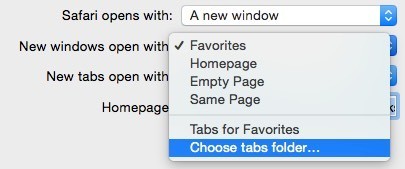
팝업 창이 나타나고 북마크에 저장 한 폴더를 선택할 수 있습니다. 왼쪽에있는 폴더를 선택한 다음 선택버튼을 클릭하십시오.
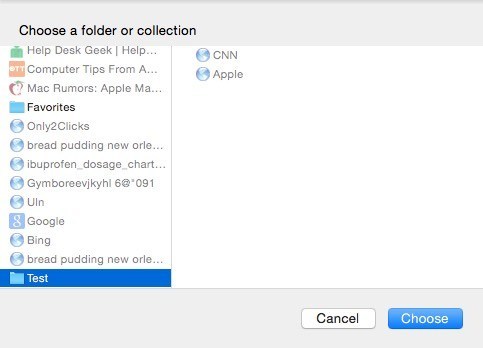
새 탭은 시작할 때 나타납니다. Safari의 주요 기능은 북마크 폴더를 만드는 것입니다. 사이드 바 버튼을 클릭 한 다음 하단의 수정을 클릭하면됩니다. 메뉴가 열리면 책과 함께 왼쪽 아이콘이 선택되어 있는지 확인하십시오.
이제 새 폴더>버튼을 누른 다음 해당 폴더에 링크를 드래그 앤 드롭하면됩니다. 먼저 실제 웹 사이트를 방문하여 북마크에 추가하여 목록에 추가해야합니다.
Safari, Chrome, IE 및 Firefox에서 여러 홈 페이지를 설정하는 방법. 질문이 있거나 다른 브라우저를 사용하는 경우 의견에 대해 알려주십시오. 즐기십시오!